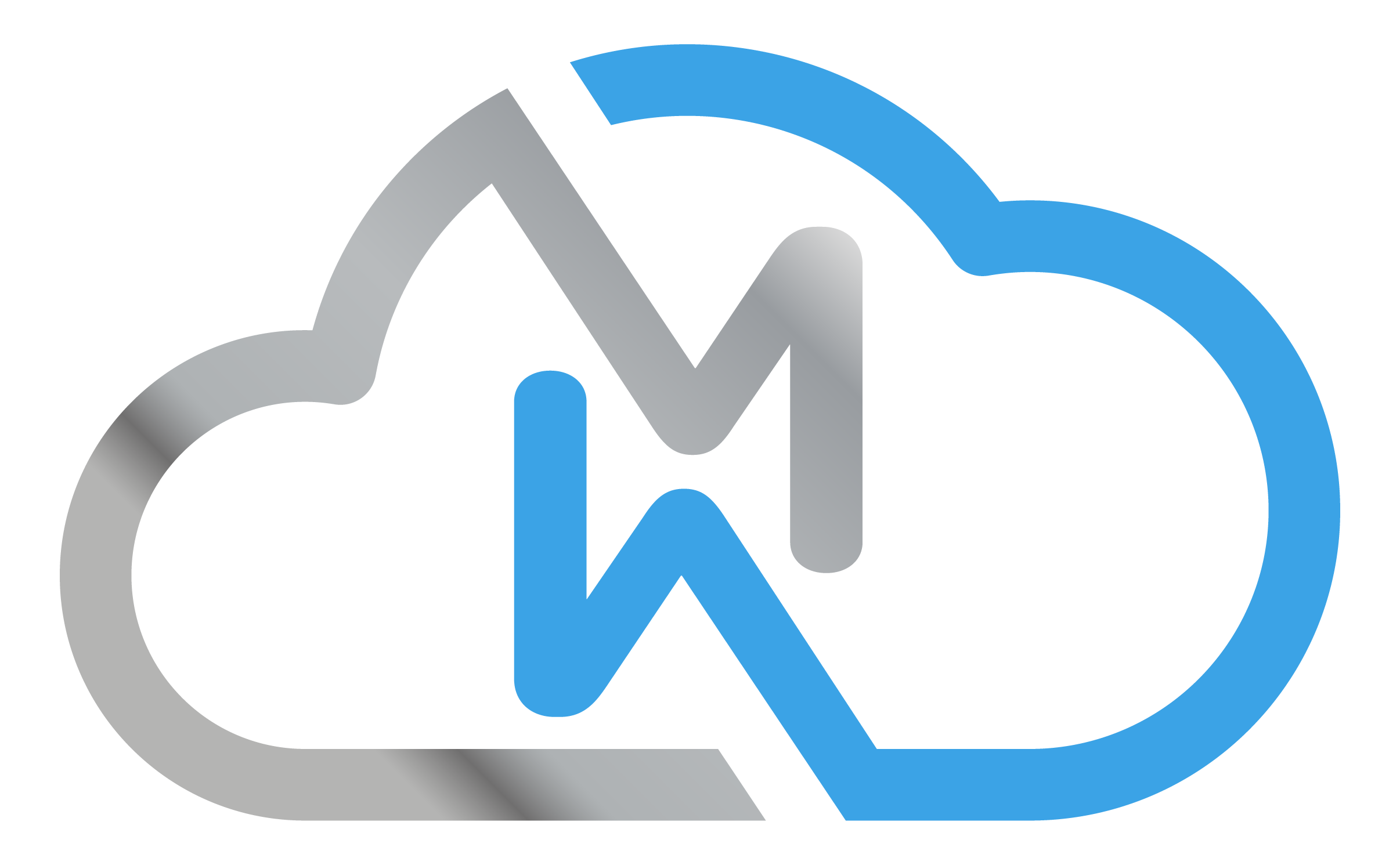Windows Server 2012 – Forzar cambio de contraseña
- Lucas
- mayo 23, 2017
En este breve tutorial, te enseñaré cómo forzar un cambio de contraseña en el siguiente inicio de sesión en Windows Server 2012. Ir a Gestión informática Herramientas del sistema > Usuarios y grupos locales Seleccione la cuenta de usuario en la que se verá obligado a cambiar la contraseña Marque la opción «El usuario debe